Google Analyticsでコンバージョン(キーイベント)を設定する基本的な方法です。
①管理画面を開く
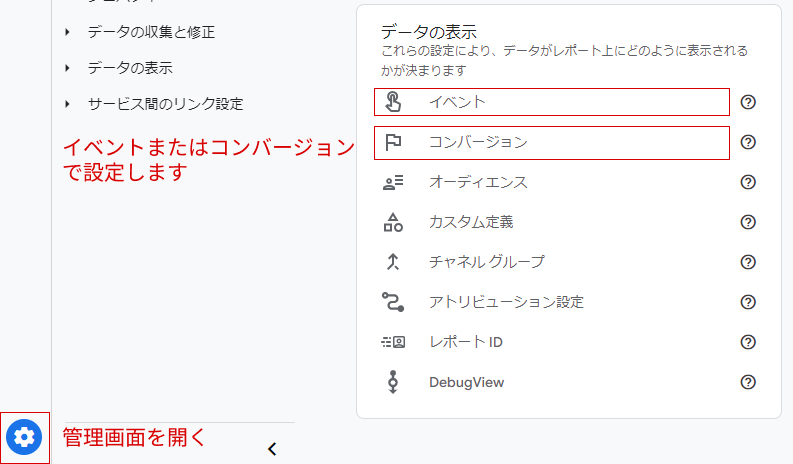
Google Analyticsのコンバージョン設定は、管理画面の「データ表示」カード内にある、「イベント」または「コンバージョン」の項目から設定できます。
GA4になってからは、コンバージョンは所定のイベントをコンバージョンに割り当てる仕様になっており、ユニバーサルアナリティクスの時のように独自にコンバージョン設定する形ではなくなっています。
既に計測されているイベントをコンバージョンに設定する場合は「イベント」から、未計測のイベントをコンバージョンにする場合は「コンバージョン」の画面から設定します。
②1.計測済みのイベントをコンバージョンに割り当てる場合
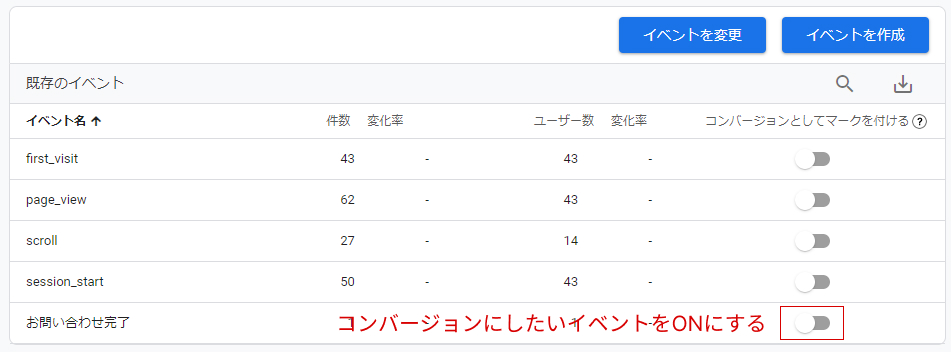
イベント画面で、コンバージョンにしたいイベントの、「コンバージョンとしてマークを付ける」の選択をONにすることで、コンバージョンとしてGoogle Analyticsに認識させることができます。
②2.未計測のイベントをコンバージョンに設定する場合
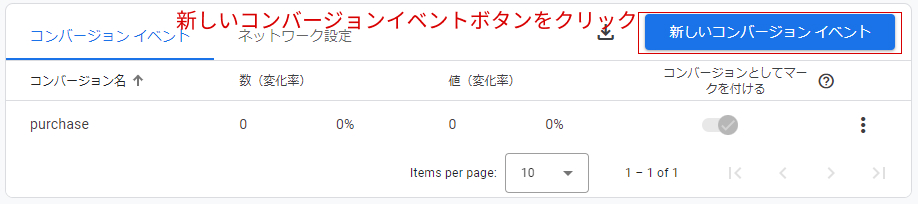
コンバージョン画面で「新しいコンバージョンイベント」ボタンをクリックして、登録画面を表示させます。
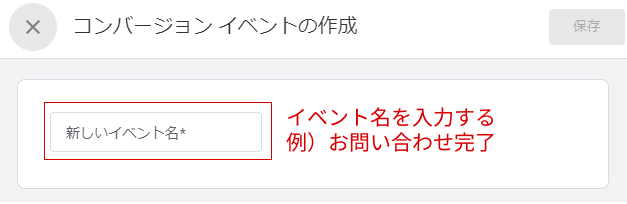
入力欄にイベント名を入力して「保存」ボタンをクリックすると、そのイベント名をコンバージョンとして登録できます。
イベント名はコンバージョンに関係する名前にするとわかりやすく、例えばお問い合わせ完了のコンバージョンだとすれば「お問い合わせ完了」のような名前にします。
③使用例
Google Tag Managerでのカスタムイベントの設定方法はこちらの記事で説明しています。
また、特定のページでのみイベントを発生させるGoogle Tag Managerのトリガー設定はこちらの記事で説明しています。
この二つを組み合わせることで、例えばお問い合わせ完了ページに到達した閲覧者数を、イベントとして計測してすることができます。
このイベントをコンバージョン設定させることで、ただのイベント計測ではなく、Google Analytics上でコンバージョンとして計測させることができます。
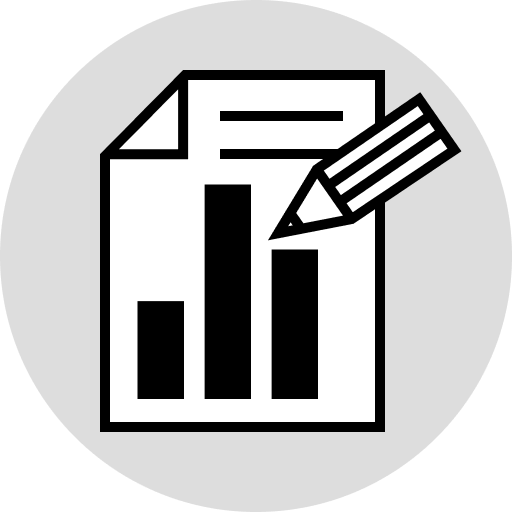
コメントを残す